「デスクトップを表示」アクションはその名の通り、現在開いているウィンドウを全て最小化し、デスクトップをまるごと表示させることができるアクションです。
デスクトップを表示
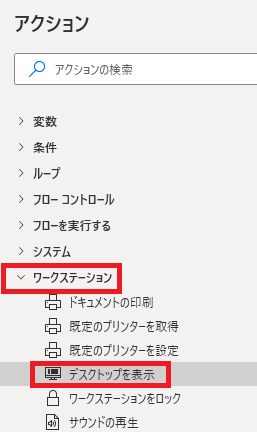
デスクトップを表示は、アクションペインのワークステーションから追加できます。
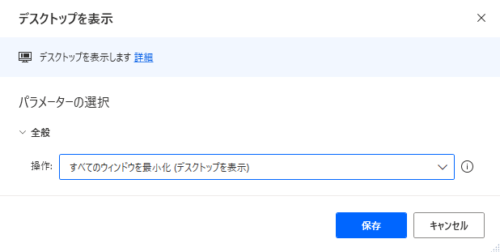
追加するとダイアログが表示されます。
操作
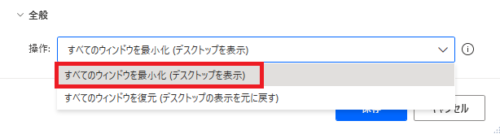
デスクトップを表示でできることはふたつだけです。
すべてのウィンドウを最小化(デスクトップを表示)を実行すると、現在表示されているウィンドウがすべて最小化されます。
すべてのウィンドウを最小化(デスクトップを表示)を実行すると、現在表示されているウィンドウがすべて最小化されます。
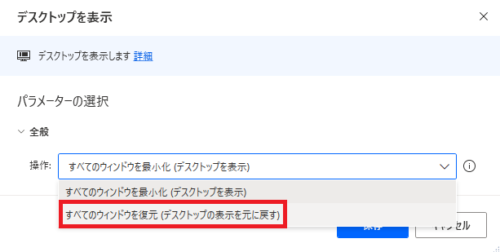
すべてのウィンドウを復元を実行すると、すべてのウィンドウを最小化(デスクトップを表示)で最小化したウィンドウがすべて再表示され、画面が元の状態に戻ります。
なお、元々最小化されていたウィンドウは対象になりません。あくまで元に戻すアクションとなります。
なお、元々最小化されていたウィンドウは対象になりません。あくまで元に戻すアクションとなります。

Microsoft Power Automate Desktop(PAD)アクション、使い方一覧
Power Automate Desktopの使い方を機能・分類別に参照できるまとめです。





















コメント